Подключение и настройка коммутатора на Windows
11.06.2020  0
0

Коммутатор или свитч (switch) – это прибор, предназначенный для подключения различных устройств в пределах одной сети через провод.
Пространное определение, конкретизируем его бытовым примером. Провайдер протянул в вашу квартиру кабель с интернетом. Подключить его можно напрямую к компьютеру, но тогда связи не будет на остальных устройствах, поэтому использует маршрутизатор. К его входу подсоединяют провод оператора, а к выходу гаджеты. Это удобно, так как роутер еще и раздает Wi-Fi, смартфоны и телевизоры не останутся вне зоны доступа. У маршрутизаторов один недостаток – количество LAN-выходов. И тут понадобится свитч.
Wi-Fi все не выдержит. Больше устройств к нему подключено – сильнее нагрузка на канал, соответственно, медленнее интернет. Беспроводное соединение пока слабее проводного (LAN) и серьезно отстает по скорости передачи сигнала. Настройка интернета и виндовса не поможет. Пользователи, активно играющие в онлайн игры, крепко «сидят» на кабеле, реальных альтернативных вариантов нет. При нескольких стационарных компьютеров, приставок или всего вместе – без коммутатора не обойтись.
Не путайте свитч с маршрутизатором и хабом. Он не может раздавать Wi-Fi или передавать сигнал от одного устройства ко всем подключенным в сеть, он отдает информацию непосредственно получателю. Такой метод передачи повышает производительность и безопасность сети. И возиться с настройками windows долго не придется.
Подключение и настройка
Коммутатор – это простое устройство с портами входов и выходов. По внешнему виду похож на маршрутизатор, но без антенн. Подключается он к модему напрямую через провод, никаких дополнительных настроек роутеру не требуется, определяется автоматически.
Свитч принимает данные от маршрутизатора и передает их дальше на устройства без задержек. Это самый простой вариант, такие коммутаторы называются неуправляемыми и не требуют настроек виндовса, поскольку поддерживают технологию Plug&Play. При наличии VIP-порта предпочтительнее присоединить к нему роутер.
С управляемыми все чуть сложней, придется покопаться в настройках интернета. Необходимо настроить IP (Internet protocol) и DHCP (Dynamic Host Configuration Protocol). IP, как правило, совпадает с маршрутизатором; DHCP активируется на коммутаторе.
Соединяем свитч с ПК по LAN-кабелю. Затем через браузер заходим в настройки. Появится интерфейс, отличающийся в зависимости от модели и производителя устройства, но разобраться в нем можно за считанные минуты: все подписано и интуитивно понятно.
Вводим в браузере ip коммутатора, он должен находится на корпусе. В окне с логином и паролем вводим admin. Потом не забудьте изменить пароль! Задаем ip для компьютера, он должен отличаться от заданного в свитче. После чего:
- Деактивируем, если нужно, DHCP.
- Настраиваем ip-адрес коммутатора. Выбираем любой свободный. Главное, чтобы адреса принадлежали одной подсети.
- Вводим маску сети как в маршрутизаторе.
- В шлюз записываем ip роутера.
После этих четырех шагов, обновляем сетевые параметры компьютера и подключаем маршрутизатор через свитч по проводу.
В настройках коммутатора для портов задается hostname (имя) и description (описание), чтобы не запутаться в сетях и устройствах. Удобней сделать это через командную строку.
Настройка VLAN
VLAN (Virtual Local Area Network) – функция, создающая несколько виртуальных локальных сетей на одном физическом интерфейсе, как правило, Ethernet. Также можно поделить одну сеть на несколько сегментов.
Создаем на свитч несколько подсетей. Подключенные устройства будут распределены между VLAN. Выбираем режимы портов: Access или Trunk. Первый для ПК-клиентов, подходит для гостевого доступа, формируется уникальный знак, не пропускающий сигналы от других VLAN. Второй режим для связи нескольких коммутаторов в сеть. Для них настраиваются VLAN, которые могут проходить через порты, остальные откидываются.
Принцип действия коммутатора
В специальном списке записываются определенные MAC-адреса для портов. При первом включение список пуст, устройство анализирует это и переходит в режим записи. Информация тогда передается, поступающая на один разъем, дублируется на все. Во время этого коммутатор узнает MAC-адреса источника передачи и записывает в список. Теперь свитч в состоянии распознать через какой разъем передать информацию.
В заключение
Для решения большинства бытовых проблем достаточно неуправляемого коммутатора, они стоят от 500 рублей. 8 портов с ограничением скорости в 1000 Мбит/сек – оптимальное количество. Для нетривиальных задач необходим управляемый, они на порядок дороже, от 15000 руб. С этим гайдом настроить его получится у всех.
 Пред. пост
Пред. пост
Как подключить коммутатор к роутеру
Как подключить коммутатор к роутеру: инструкция по настройке
У современных роутеров для интернета обычно только 4 LAN-порта, а некоторые производители, например, Xiaomi, сокращают количество таких интерфейсов в своих современных моделях до двух. Такого прибора для интернета может быть недостаточно, чтобы подключить все необходимое оборудование (принтеры, ПК, ноутбуки) в условиях офиса или большого дома. Решить проблему высокоскоростного интернета в частном доме можно с помощью свитча (коммутатора). Рассмотрим, как подключить коммутатор к роутеру и как правильно настроить такую сеть.

Назначение устройства
Подключение свитча к роутеру потребуется, если на маршрутизаторе недостаточно портов, чтобы полноценно работать. Если LAN-порта только два, то подсоединить к сети, можно будет только 2 устройства, например, ПК и SIP-телефон. При необходимости подключения дополнительно еще нескольких ПК или сетевого принтера в такой сети возникают проблемы.
Подключение сети через коммутатор дает ряд преимуществ:
- Появляется возможность создать сетевой узел, благодаря которому фиксируется статистика.
- Становится возможной настройка QoS.
- Появляется поддержка PoE и зеркалирования портов.
Возможны и другие дополнительные функции. Все зависит от производителя и конкретной модели. Использовать дополнительный функционал необязательно, но иногда вспомогательные функции могут оказаться очень полезны.
Прямое подключение интернета через коммутатор, в отличие от роутера, невозможно. Исключение составляют случаи, когда в сети провайдера используются не PPPoE или статический IPoE, а DHCP. В такой ситуации доступ в интернет может быть открыт, но только для одного из подключенных устройств.
Какой свитч выбрать
В коммутаторах предусмотрено больше портов, чем в маршрутизаторах. Для того чтобы выяснить, как можно подключить свитч к роутеру, нужно вначале рассмотреть классификацию свитчей.
Коммутаторы бывают:
- неуправляемые;
- управляемые.
Чтобы подключаться к управляемым моделям, нужно правильно настроить веб-интерфейс. Перед покупкой следует обратить внимание на скорость раздачи. Не всем нужно перебрасывать по локальной сети внушительные объемы данных, иногда хватает и скорости до 100 Мбит/с. Если же вам нужно сверхскоростная сеть, стоит обратить внимание на варианты с гигабитными портами.
В отдельных случаях требуется поддержка PoE на портах. Существуют видеокамеры, которые питаются от патч-корда, подключенного к свитчу. На последних иногда присутствуют VIP-порт, подключение через который будет удобней.
Схема подключения
Рассмотрим, можно ли к роутерам TP-Link подключить коммутатор и зависит ли эта возможность от бренда маршрутизатора. Соединение возможно с маршрутизаторами любых моделей и производителей (Zyxel, D-Link и другие). В случае с неуправляемыми свитчами настроиться очень просто.
Достаточно соединить коммутатор с маршрутизатором посредством патч-корда. При наличии VIP-порта лучше подключаться через него. Процессы подключения хаба и роутера идентичны.
Стоит учитывать, что сетевые концентраторы выполняют передачу пакетных данных через все порты. Свитчи работают непосредственно с самим адресатом. Поэтому сетевые концентраторы редко используются и уже не изготавливаются.
При подключении к роутеру управляемого коммутатора все немного сложней. У последнего должен быть собственный IP в локальной сети, как у маршрутизатора или другого оборудования. Иногда на устройстве может быть настроена другая подсеть. В некоторых случаях на свитче может быть включен собственный DHCP-сервер, что приведет к проблемам доступа подключенных к коммутатору устройств в сеть роутера. Поэтому перед подключением сети через управляемый свитч потребуется предварительная настройка и проверка параметров.
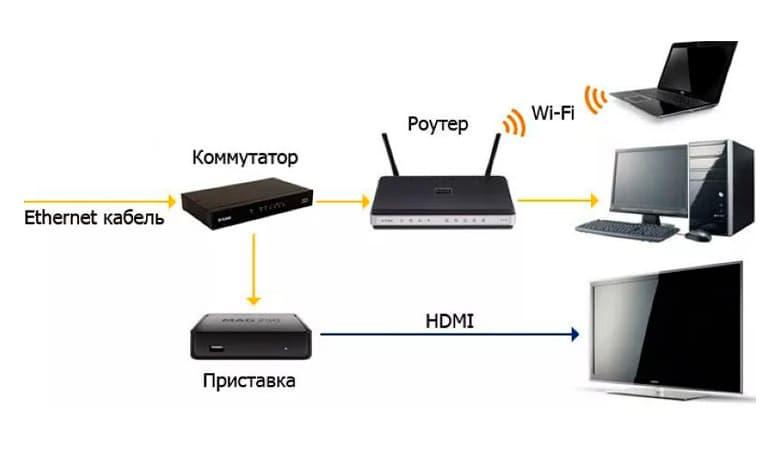
Настройка
Сперва коммутатор соединяют кабелем Ethernet с ПК. Далее следует войти в настройки свитча, открыв браузер. Иногда требуется выполнить перенастройку сетевого подключения.
Чтобы подключиться по умолчанию, нужны такие данные:
- IP – 192.168.0.1;
- пароль – admin;
- имя – admin.
Вся эта информация указывается на самом устройстве. Обычно она размещена на наклейке, которую производитель размещает на тыльной стороне прибора. Если же свитч настраивался ранее, а заданные параметры пользователь не помнит, можно выполнить сброс настроек. Сбрасываются коммутаторы так же, как и маршрутизаторы.
Далее нужно установить на ПК статический IP из той же подсети, что и у свитча. После входа в админку нужно убедиться, что DHCP-сервер отключен.
Если в роутере есть сервер DHCP, могут возникнуть проблемы. Существует вероятность, что у разных сетевых узлов одинаковые адреса. В таком случае есть риск сбоев, которые часто проявляют себя не сразу. Если ошибка проявится через несколько дней, недель и даже месяцев с момента подключения, найти причину сбоев будет проблематично.
Потребуется также настройка IP. Задать нужные параметры нужно в соответствующем разделе. Необходимо нажать на System и выбрать Port Setting.
Далее о настройках более подробно:
- DHCP Settings – нужно обязательно отключить DHCP-сервер свитча.
- IP Address – в локальной сети нужно выбрать свободный IP. Если DHCP роутера активен, следует выбирать адрес, которого нет в диапазоне раздаваемых.
- Subnet Mask – выбирается такая же, как на маршрутизаторе.
- Default Gate – набираем IP роутера.
Следующий шаг – нужно нажать кнопку Apply. Восстанавливаем настройки сети на ПК. Подключаем роутер к коммутатору патч-кордом.
Как сделать из маршрутизатора коммутатор
Следует отметить, что сделать из коммутатора маршрутизатор нельзя, поскольку свитч не способен осуществлять маршрутизацию сетей. А вот обратная настройка вполне возможна. Рассмотрим, можно ли использовать роутеры как свитчи и как это сделать.
Обычно маршрутизатор подключен к интернету через порт WAN и создает LAN-сеть. На устройстве можно использовать Ethernet-сеть и WiFi. В сети LAN по сути выполняются функции коммутатора. LAN-портов в маршрутизаторе обычно немного. Делать роутер-коммутатор есть смысл, если их более двух. В противном случае такой «самодельный свитч» будет неэффективен. Такой прибор можно использовать еще и как Ethernet-удлинитель.
Настройка роутера как свитча требует:
- отключения DHCP и Wi-Fi;
- настройки IP;
- отключения динамического DNS;
- проверки WAN-настроек;
- отключения настроек безопасности и DMZ.
Чтобы пользоваться роутером в качестве свитча, желательно отключать все ненужные функции. Это позволит предупредить сбои и увеличить производительность.
В качестве сервера DHCP в таком случае используется основной маршрутизатор. Поэтому на клиентском роутере DHCP следует отключить. В таком случае каждому устройству потребуется отдельный статический IP. На некоторых приборах (в случае применения DHCP) предусмотрена возможность закрепить раздающие сервером адреса за устройствами по MAC-адресам.
Wi-Fi не потребуется, поэтому его лучше отключить. Для этого нужно войти в настройки беспроводной передачи и убрать галочку на уровне графы включения Wi-Fi. Чтобы настроить IP, нужно войти в параметры локальной сети.
Далее потребуется выбрать свободный IP. Если DHCP активен, то адрес выбирается не из его диапазона. Нужно также задать маску подсети, чтобы она была одинаковой с используемой на основном роутере.
Настраивая DNS, следует проверить, чтобы DDNS был деактивирован. Нужно войти в настройки динамического DNS. Если галочка напротив «Включить DDNS» стоит, ее следует убрать.
В настройках WAN можно ничего не менять. Все пакеты, поступающие на свитч-роутер, будут с локальным MAC-адресом.
Устройство не даст возможности выставить одинаковые подсети или настроить на WAN тот же IP. Роутер не примет некорректные настройки. Именно поэтому нужно выставить адрес другой подсети.
Настраивая безопасность, следует деактивировать межсетевой экран. Если у пользователя англоязычный интерфейс, он будет называться FireWall. Следует выбрать позицию «Выключить».
Убедившись, что брандмауэр и DMZ выключены, нужно выполнить перезагрузку. Выполнять это действие лучше программно, используя веб-браузер. Однако допускается и аппаратное выключение.
Подключение и настройка коммутатора
Свитч представляет собой устройство, которое дает возможность объединить несколько участков компьютерной сети. Коммутатор — это что-то вроде моста между компьютерами и сетью. В отличие от концентратора, такой девайс способен передавать пакеты определенному получателю, что снижает нагрузку на сеть, оптимизируя ее работу. Это также положительно сказывается на безопасности.
Традиционно, выделяют такие типы коммутаторов, как управляемые и неуправляемые. Первые — более функциональны. Они обеспечивают гибкую настройку безопасности и уровней доступа. Также подобные устройства отличаются количеством портов. Чем их больше, тем больше компьютеров можно подключить к одному коммутатору.
Интересно: некоторые свитчи поддерживают PoE. Это дает возможность использовать их порты для питания девайсов через витую пару.

Содержание:
Традиционно, выделяют такие типы коммутаторов, как управляемые и неуправляемые. Первые — более функциональны. Они обеспечивают гибкую настройку безопасности и уровней доступа. Также подобные устройства отличаются количеством портов. Чем их больше, тем больше компьютеров можно подключить к одному коммутатору.
Интересно: есть свитчи с поддержкой PoE. Это дает возможность использовать их порты для питания девайсов через витую пару.
Как подключить сетевой коммутатор
С подключением неуправляемого коммутатора все очень просто, поскольку такие модели поддерживают технологию Plug&Play. Это означает, что достаточно соединить устройство с маршрутизатором по Ethernet-кабелю, а потом — подсоединить к переключателю компьютеры. После этого все заработает: никаких дополнительных настроек не нужно.
Рекомендация: если свитч оснащен VIP портом, то лучше выполнять коммутацию с роутером через него.
В случае с управляемой моделью так просто выполнить подключение не получится.
Дело в том, что здесь важны такие моменты, как:
- IP — он может совпадать с адресом маршрутизатора или другого сетевого оборудования.
- DHCP — может быть активирован на свитче.

Если это так, то переключатель как минимум не будет работать, а как максимум — сеть “ляжет”. Кроме того, управляемые устройства позволяют выполнять гибкую настройку сети, потому рекомендуется изменить параметры под себя сразу же.
Так как мы выяснили, что настраивать неуправляемую модель нет необходимости, в следующем разделе речь пойдет о настройке управляемого свитча.

Код товара: 14718 Нет в наличии 220 грн.

Код товара: 14722 Нет в наличии 274 грн.

Код товара: 42436 Нет в наличии 349 грн.
Как настроить сетевой коммутатор
Первым делом свитч необходимо соединить с компьютером посредством LAN-кабеля. Дальше необходимо зайти в настройки, воспользовавшись веб-браузером. Возможно, для этого придется перенастроить сетевое подключение ПК.
Следует отметить, что у устройств разных производителей интерфейс и названия параметров отличаются. Впрочем, разница не такая уж значительная, поэтому разобраться можно интуитивно.
В этом разделе мы приведем базовые настройки.
Чтобы зайти в параметры, в браузере следует ввести IP коммутатора. Обычно, эта информация есть на наклейке, расположенной на корпусе устройства, или же в его паспорте. После введения адреса откроется окошко с полями, предназначенными для ввода логина, а также пароля. Если переключатель новый и используется впервые, то в обе строки нужно ввести слово “admin”.
Совет: если свитч уже настраивали и изменили данные для входа, а пользователь их не знает, можно выполнить сброс настроек. Для этого есть специальная кнопка.

В настройках нужно задать статический IP для компьютера. Адреса у ПК и переключателя должны быть разными, а вот подсеть — одинаковой.
- Удостовериться, что сервер DHCP деактивирован. Если он включен, это может привести к сбоям.
- Настроить IP коммутатора. Это делается в соответствующем поле. Нужно просто выбрать адрес, свободный для этой локальной сети. Если на маршрутизаторе активирован DHCP, следует выбрать тот айпи, который не входит в диапазон адресов, раздаваемых роутером.
- Указать маску подсети. Она должна совпадать с маской роутера.
- В шлюз по умолчанию вписать айпи маршрутизатора.
- Применяем настройки.
Теперь нужно восстановить сетевые параметры ПК и подключить роутер через коммутатор, соединив их порты сетевым кабелем.
Также в настройках управляемого коммутатора можно задать параметры для каждого порта. Для удобства администрирования рекомендуется задать портам hostname и описания (description). В описании можно указать, к какому именно оборудованию или же в какое помещение от разъема идет кабель. Делается это, как правило, через командную строку.
Советуем настроить VLAN. Она позволит сегментировать сеть. На свитче нужно создать несколько таких подсетей, а хосты, которые будут подключены к девайсу, будут распределены между виланами. Для каждого порта понадобится выбрать режим:
- Access — как правило, применяется для подключения клиентских устройств. Другими словами, режим пригодится для организации гостевого доступа. Благодаря уникальному тегу — идентификатору сети, пакеты от других виланов отбрасываются коммутатором.
- Trunk — обычно применяется, если необходимо связать несколько свитчей друг с другом. Для них настраивается список виланов, которые порты могут пропускать. Как и в предыдущем варианте, пакеты данных с других подсетей будут отбрасываться.
Примечание: существует Native VLAN — вилан управления. Его трафик не тегируется даже в режиме транка. Он нужен для совместимости девайсов, которые не знакомы с инкапсуляцией 802.1q.